第2話 Visual C++のインストール
Eclipseに対応しているC++のコンパイラであれば、どのコンパイラでもいいわけですが、
本サイトではVisual C++でもプログラミングできるように、
Microsoft Visual C++ 2010 Expressをインストールします。
Visual C++の最新バージョンは2013ですが、2013は初心者には難しいですし、
2010の方が評判が良いからです。
前話で紹介した『VC++ C言語 C++ 入門 初心者 基礎から応用まで』は、
私が作ったプログラミングの2番目のサイトで、
今(2015/05/17現在)ではGoogleにおいて
『vc++ 入門』『vc 入門』『vc# 入門』『Visual C++ 入門』『Visual Studio C++ 入門』
『Microsoft Visual C++入門』 『Microsoft Visual Studio C++入門』
『vc++ 初心者』『vc 初心者』『vc# 初心者』『Visual C++ 初心者』『Visual Studio C++ 初心者』
『Microsoft Visual C++初心者』 『Microsoft Visual Studio C++初心者』
『vc++ 基礎』『vc 基礎』『vc# 基礎』『Visual C++ 基礎』『Visual Studio C++ 基礎』
『Microsoft Visual C++基礎』 『Microsoft Visual Studio C++ 基礎』
などで検索するとすべて第1位にランクされているVisual C++入門講義です。
似たような検索の仕方なので、すべて第1位になるのは当然とお思いの方もいらっしゃるでしょうが、
プログラミング入門講義に限らず一般的には検索の仕方がちょっと変わると、
第1位は変わってしまいます。
すべてで第1位を独占しているプログラム入門講義は
『VC++ C言語 C++ 入門 初心者 基礎から応用まで』のみであるといって間違いないと思います。
本講義=Eclipse C++入門講義と共にご愛顧頂ければ幸いです。
『VC++ C言語 C++ 入門 初心者 基礎から応用まで』にもVisual C++(略称VC++、VCなど)の
ダウンロードとインストールの仕方が書いてありますが、
時期(2010年当時)がかなり古いものですから、改めてダウンロードとインストールの仕方を説明します。
まず、Visual Stodioのダウンロードをクリックして下さい。
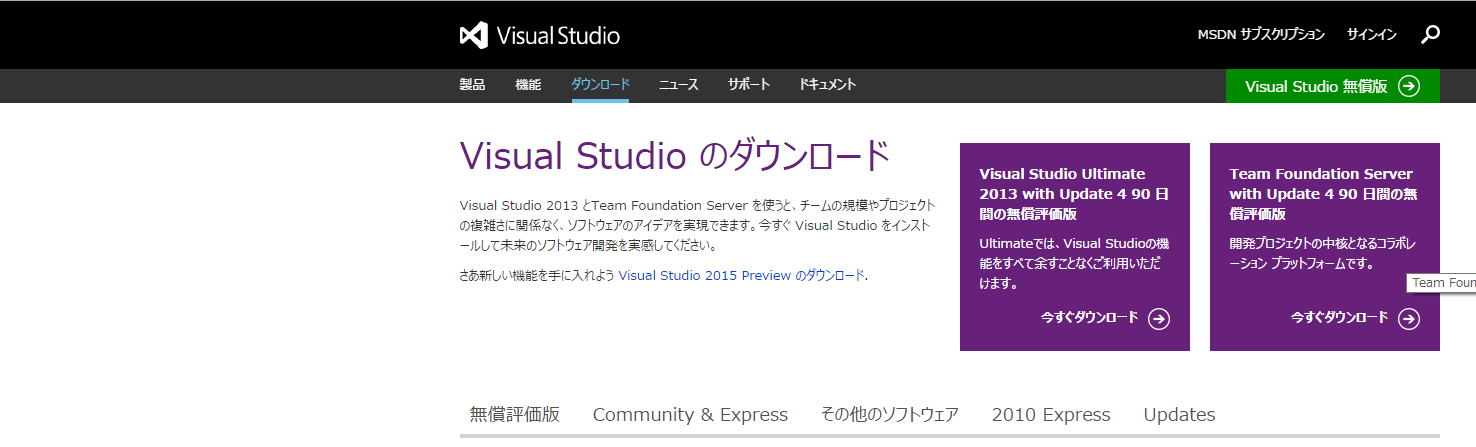
というページが開きます。
スクロールして下の方に降りていくと、
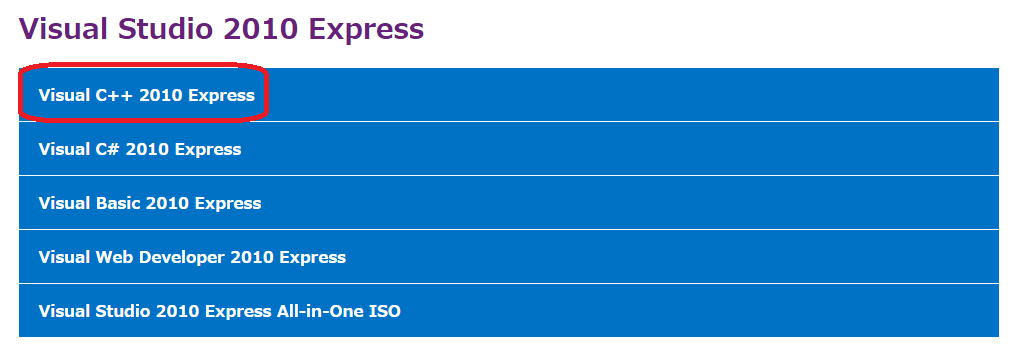
という画面になります。赤い囲いのVisual C++ 2010 Expressをクリックします。
すると、画面が
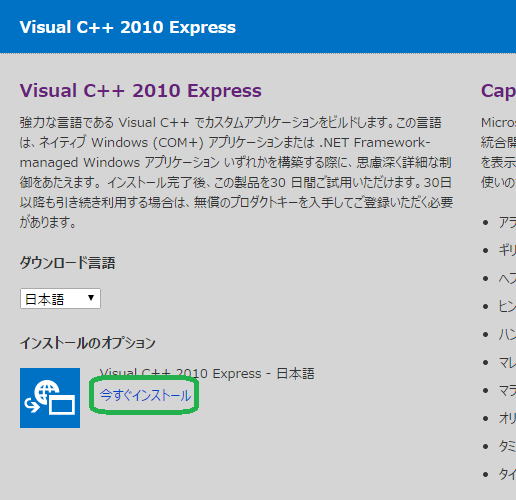 に変わりますので、
に変わりますので、今すぐインストールをクリックします。
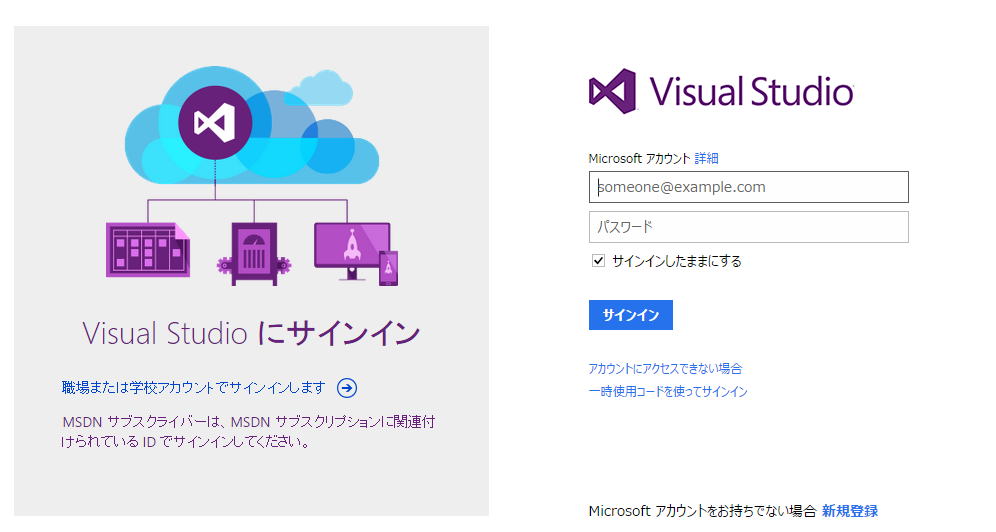
サインインの場面になります。
Microsoftのアカウントをお持ちの方はアカウントとパスワードを入力してサインインします。
アカウントをお持ちでない方は、新規登録してアカウントを取得してサインインして下さい。
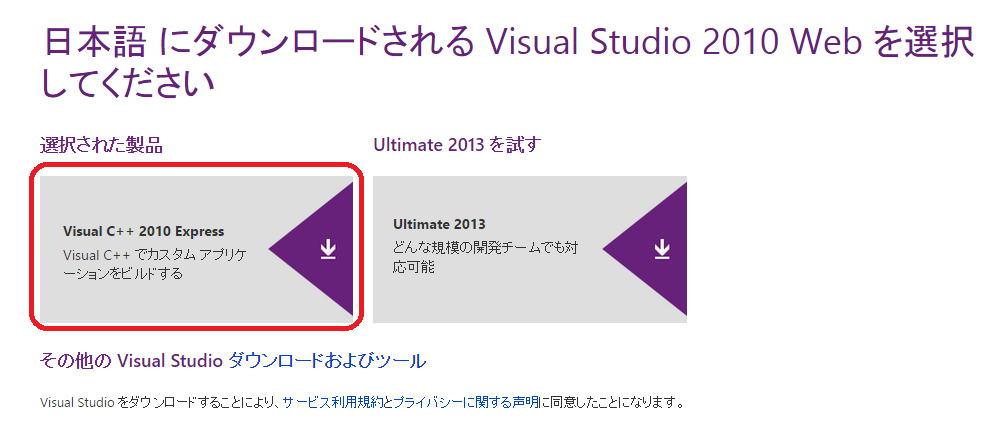
初心者向きの左側Visual C++ 2010 Expressを選びます。
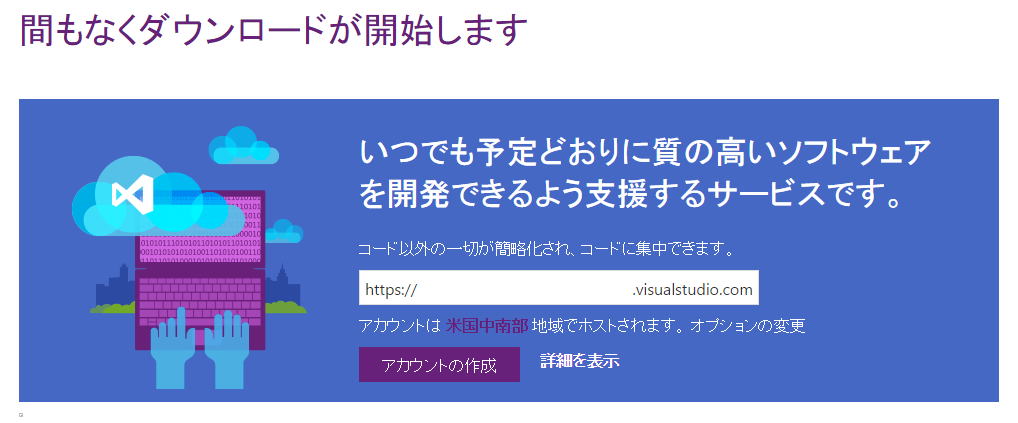
となります。しばらく待つと画面の1番左下に
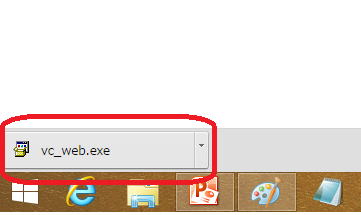
が出てきますので、vc_web.exeをクリックします。
変更を許可すると
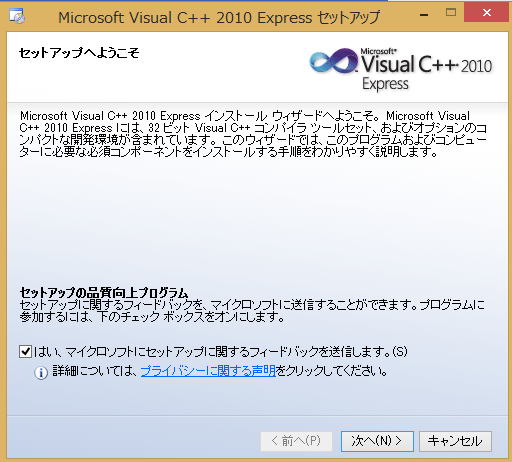 セットアップへようこそとなります。
セットアップへようこそとなります。フィードバッグを送信しますにチェックを入れて、次へを押します。
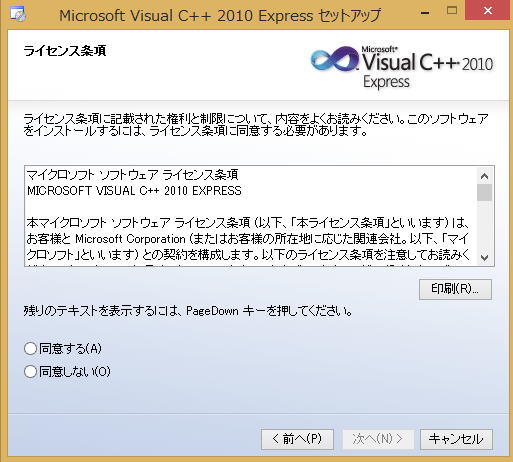 同意する選択して次へを押します。
同意する選択して次へを押します。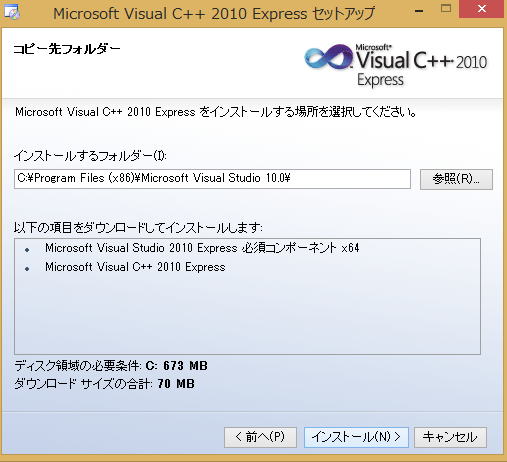 インストールします。
インストールします。インストールが終わるまでしばらく待機します。
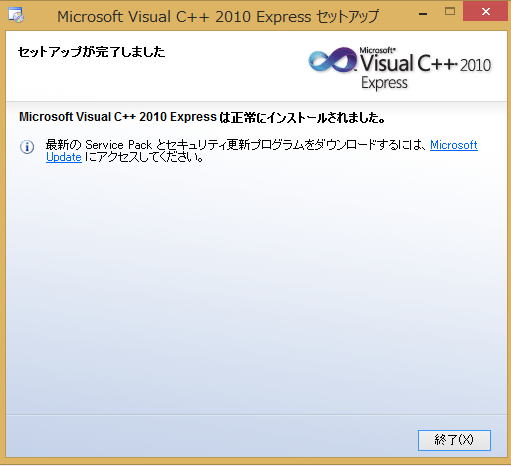 終了をクリックします。
終了をクリックします。これでインストールは終了です。
Windows8の初期のバージョンの方は、
画面1番左下の
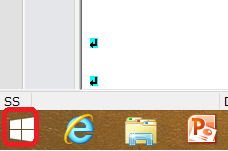 をクリックして、
をクリックして、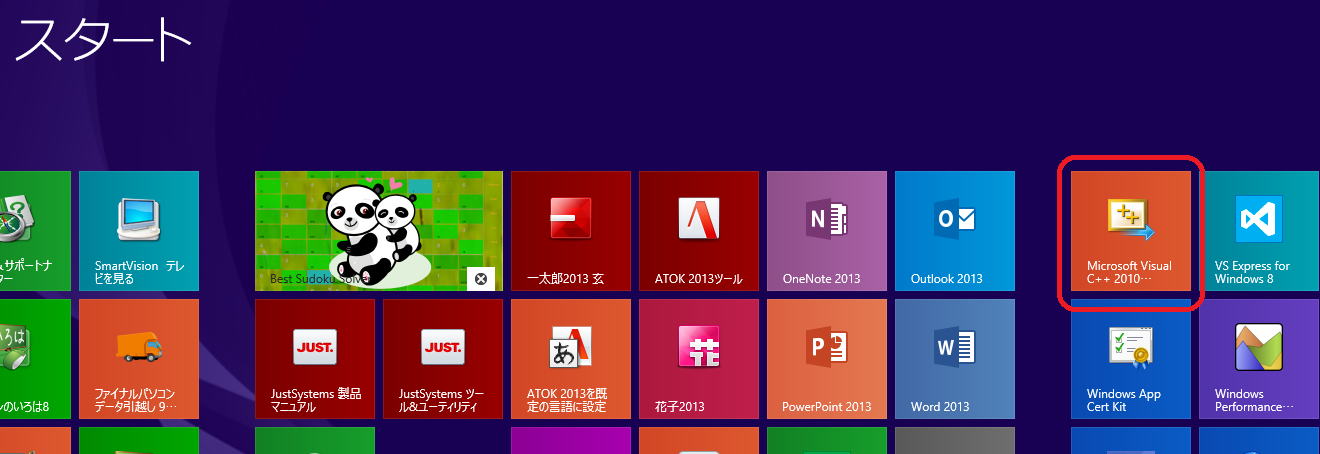
Visual C++ 2010 Expressのアイコンがあることを確認してそれをクリックします。
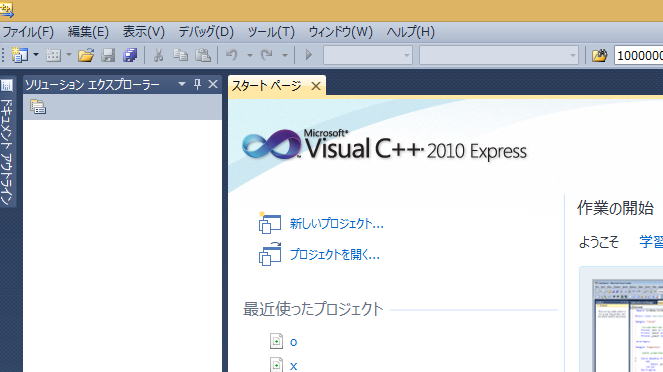 が起動します。
が起動します。インストールが成功したことが分かります。
Windows8の初期のバージョン以外の方はスタートメニューから、確認して起動して下さい。
Windows8の方は、
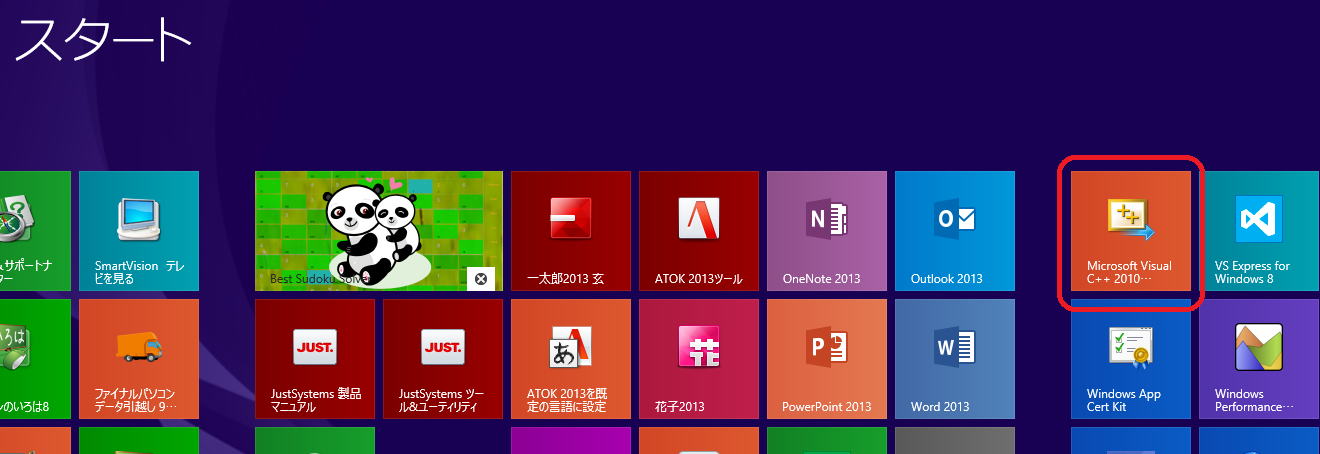
のVisual C++ 2010 Expressのアイコンを右クリックして『タスクバーにピン留めする』
をして

タスクバーにVisual C++ 2010 Expressが載るようにすることをお勧めします。
Windows8以外のバージョンをご使用の方は、
デスクトップの画面で右クリックをして、
新規作成→ショートカットでVisual C++ 2010 Expressのアイコンを作り、
さらに、そのアイコンをタスクバーにドラッグすることによって、
タスクバーにアイコンを載せることをお勧めします。
タスクバーのアイコンをクリックする方がソフトの起動が早いからです。
